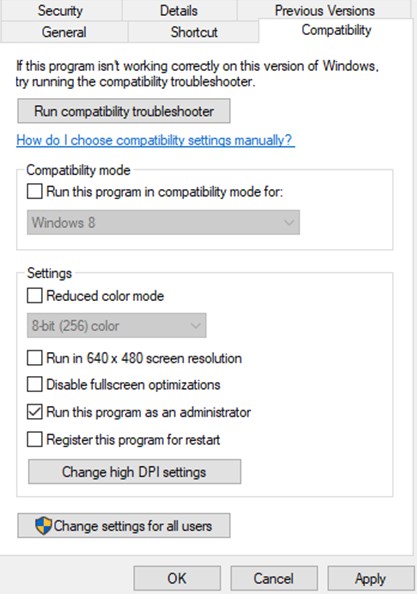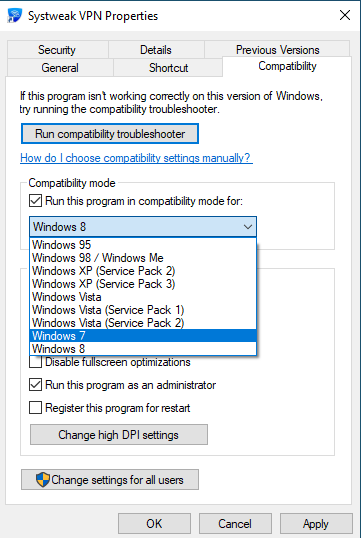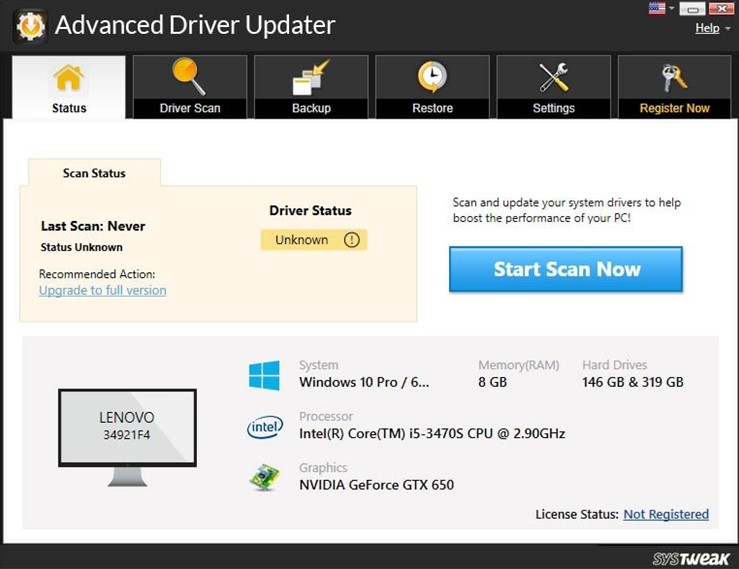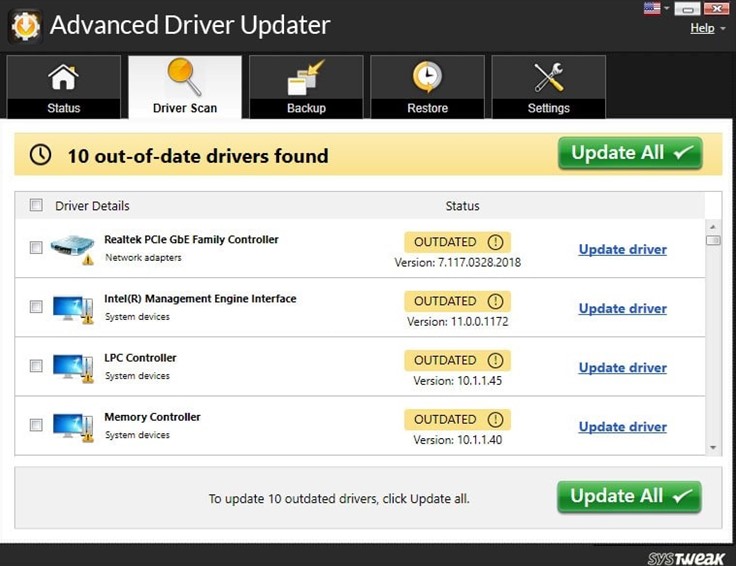Si vous aimez jouer à Dota 2 et que vous rencontrez des problèmes lors de la lecture, tels que des plantages, des erreurs de lancement, des bégaiements et des retards, ce guide vous aidera à résoudre ces problèmes avec Dota 2. Le plus courant est l’erreur Dota 2 qui ne se lance pas dans Windows 10. qui a troublé les joueurs du monde entier. Voici une liste de dépannage pour résoudre les problèmes de Dota 2, comme recommandé par les experts de divers forums de jeu.
Différentes méthodes pour résoudre le problème de non-lancement de Dota 2 sur Windows 10?
Méthode 1. vérifier les fichiers du jeu
Tout jeu installé sur votre PC ne fonctionne parfaitement que si les fichiers stockés sur votre disque dur sont en bon état. Ainsi, si vous rencontrez des problèmes de lancement de Dota 2 dans Windows 10, la première étape à suivre est de vérifier l’intégrité de vos fichiers de jeu. Cela peut être fait en utilisant les étapes suivantes pour réparer les fichiers manquants ou corrompus:
Étape 1. Exécutez le lanceur de vapeur.
Étape 2. Cliquez maintenant sur Bibliothèque dans l’onglet en haut.
Étape 3. Dans la liste des jeux installés affichée, choisissez Dota 2 et faites un clic droit.
Étape 4. Choisissez Propriétés dans le menu contextuel.
Étape 5. Cliquez maintenant sur l’onglet Fichiers locaux, puis sur l’option Vérifier l’intégrité des fichiers de jeu.
Étape 6. Attendez que le processus se termine et relancez votre lanceur Steam et vérifiez si le problème de non-lancement de Dota 2 a été résolu.
Méthode 2. réinstaller le jeu
Une autre étape que vous pouvez prendre est de réinstaller le jeu. Si la vérification des fichiers du jeu ne fonctionne pas, vous pouvez essayer de réinstaller le jeu. Voici les étapes pour y parvenir:
Étape 1. Exécutez Steam Launcher et cliquez sur Bibliothèque.
Étape 2. Localisez Dota 2 et faites un clic droit puis sélectionnez Désinstaller dans le menu contextuel.
Étape 3. Vous obtiendrez une invite où vous devrez choisir le bouton Supprimer.
Étape 4. Ensuite, ouvrez le Explorateur de fichiers sur votre ordinateur en appuyant sur Windows + E.
Étape 5. Accédez au chemin suivant ou copiez et collez le chemin suivant dans la barre d’adresse de la fenêtre Explorateur de fichiers et appuyez sur Entrée.
C:\Program Files (x86)\Steam\steamapps\common
Étape 6. Localisez le dossier Dota 2 et appuyez sur le bouton Supprimer du bouton.
Étape 7. Téléchargez et installez à nouveau Dota 2 à partir de Steam et vérifiez si les problèmes de bégaiement et de non lancement de Dota 2 ont été résolus.
Méthode 3. désactiver l’antivirus
Les applications antivirus ont maintenant été mises à jour pour détecter les menaces potentielles et autres activités suspectes telles que la saturation des ressources, etc. Il est possible que l’antivirus que vous utilisez bloque le lancement ou le crash de certaines applications au milieu du jeu. Pour identifier si le coupable est votre antivirus, essayez de le désactiver, puis lancez le jeu et vérifiez si les problèmes de non-lancement de Dota 2 ont été résolus.
Méthode 4. exécuter le jeu en tant qu’administrateur
Microsoft a inculqué un mode administrateur qui aide les utilisateurs à exécuter une application en mode élevé, en lui accordant tous l’accès aux ressources et aux fichiers système. Cela permet d’éviter les plantages, le bégaiement et d’autres problèmes lors de la lecture d’un certain jeu. Voici les étapes pour exécuter Dota 2 en tant qu’administrateur et corriger le bégaiement de Dota 2 dans Windows 10.
Étape 1. Quittez le lanceur de vapeur.
Étape 2. Faites un clic droit sur l’icône du lanceur Steam et cliquez sur Propriétés dans le menu contextuel.
Étape 3. Cliquez sur Compatibilité Tab et cochez la case à côté de Exécuter ce programme en tant qu’administrateur.
Étape 4. Cliquez sur Appliquer puis sur OK.
Relancez Steam et vérifiez si ce correctif de décalage Dota 2 a fonctionné pour vous et que le jeu peut se lancer correctement.
Méthode 5. Lancer le jeu en mode de compatibilité
Dota 2 étant un ancien jeu peut avoir des problèmes de compatibilité avec certaines mises à jour du système d’exploitation Windows 10. Les étapes suivantes vous aideront à exécuter votre jeu en mode de compatibilité:
Étape 1. Quittez Steam s’il est en cours d’exécution et cliquez avec le bouton droit de la souris sur l’icône pour cliquer sur Propriétés.
Étape 2. Cliquez maintenant sur l’onglet Compatibilité dans la fenêtre Propriétés.
Étape 3. cochez la case à côté de Exécuter ce programme en mode de compatibilité pour et sélectionnez Windows 7 dans la liste déroulante.
Étape 4. Cliquez sur Appliquer puis sur OK.
Étape 5. Redémarrez votre PC et relancez Dota 2 pour vérifier si tous les problèmes ont été résolus.
Méthode 6. mettre à jour les pilotes
La dernière option restante est un correctif de décalage Dota 2 suggéré par de nombreux experts est de mettre à jour les pilotes. Les pilotes aident à établir un canal de communication entre le matériel et le logiciel. Par conséquent, il est important de garder vos pilotes à jour à tout moment en utilisant une application de mise à jour de pilotes. Le pilote principal, dans ce cas, à mettre à jour est le pilote graphique qui peut être mis à jour manuellement en téléchargeant/installant des pilotes à partir du site Web officiel de la carte graphique. Sinon, vous pouvez opter pour Advanced Driver Updater qui analysera, détectera et mettra automatiquement à jour toutes les anomalies de pilote de votre système. Voici les étapes pour utiliser Advanced Driver Updater:
Étape 1. Téléchargez et installez Advanced Driver Updater.
Étape 2. Lancez l’application et cliquez sur le bouton Démarrer l’analyse maintenant.
Étape 3. Une liste des problèmes de pilote apparaîtra sur votre écran. Localisez d’abord le pilote graphique et cliquez sur le lien Mettre à jour le pilote à côté.
Étape 4. Une fois le pilote mis à jour, redémarrez votre système et vérifiez si le problème DOTA 2 a été résolu.
Le dernier mot sur la façon de résoudre le problème de non-lancement de Dota 2 dans Windows 10?
Le problème de non-lancement de Dota 2 dans Windows 10 peut être facilement résolu en suivant les étapes de dépannage répertoriées ci-dessus. De nombreux problèmes mineurs de votre PC peuvent être résolus simplement en mettant à jour tous vos pilotes. Cela peut être fait en utilisant Advanced Driver Care qui trie tous les problèmes de pilote en quelques clics de souris. Une fois les pilotes mis à jour avec leurs dernières versions, vous pouvez profiter d’une performance fluide et sans faille de votre ordinateur.